导读 您好,今日明帅来为大家解答以上的问题。win10电脑任务栏突然不见了,win10电脑任务栏不见了怎么还原相信很多小伙伴还不知道,现在让我们一起...
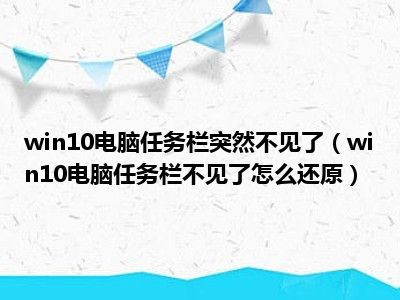
您好,今日明帅来为大家解答以上的问题。win10电脑任务栏突然不见了,win10电脑任务栏不见了怎么还原相信很多小伙伴还不知道,现在让我们一起来看看吧!
1、方法一:直接拖拽法首先在右侧的任务栏上右键,在弹出的右键菜单中,看一下「任务栏锁定」前面是否有勾,如果有勾,需要将前面的勾去掉,如果前面没有勾,则无需操作。
2、任务栏锁定前面有勾,则说明任务栏被锁定,会无法拖动,需要去掉。
3、2、取消了任务栏锁定后,直接将右侧的任务栏拖动到电脑屏幕下方就可以了,这样就可以轻松将任务栏还原到下面了。
4、此外,将任务栏还原到下面后,再次在空位出鼠标右键,然后将「任务栏锁定」的勾打开,这样可以将任务栏锁定在底部,以后就不容易出现任务栏跑其它地方去了。
5、方法二:设置任务栏属性首先在右侧任务栏空位出右键,在弹出的选项中,先需要检查下任务栏是否锁定,如果被锁定,则将前面的勾去掉,取消锁定。
6、取消锁定后,再次点击右键菜单中的「属性」,如图。
7、2、打开任务栏属性后,然后将「任务栏在屏幕中的位置」设置为“底部”,并点击底部的“确定”就可以了,如图所示。
8、这种问题,主要是由于用户不正确的拖拽任务栏导致的。
本文就为大家分享到这里,希望小伙伴们会喜欢。




















